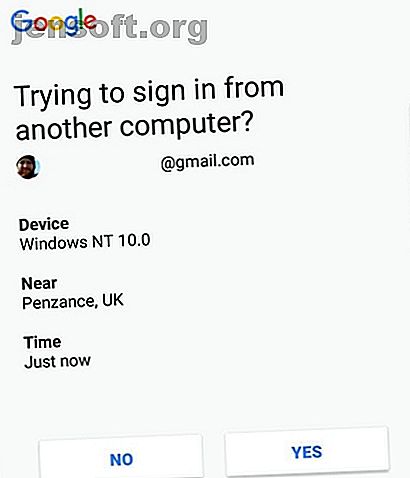
Come proteggere i tuoi account con 2FA: Gmail, Outlook e altro
Annuncio pubblicitario
L'autenticazione a due fattori (2FA) è un argomento caldo e per una buona ragione. 2FA fornisce un ulteriore livello di sicurezza per il tuo account online richiedendo un secondo token di accesso, su un dispositivo separato. Una password per la tua password, in un certo senso.
Proteggi la tua casella di posta con il nostro corso gratuito di sicurezza della posta elettronica!
Questo ti iscriverà alla nostra newsletter
Inserisci la tua e-mail di sblocco Leggi la nostra politica sulla privacy2FA funziona in modo diverso a seconda dell'account online che si sta utilizzando. 2FA porta anche nomi leggermente diversi in alcuni luoghi. Quindi, ecco la tua breve guida per abilitare 2FA, nelle sue varie forme, su una serie di account online.
Come funziona 2FA?
L'autenticazione a due fattori funziona bloccando il tuo account con due "fattori" separati. In questo caso, un fattore è "qualcosa che conosci" (es. Password), "qualcosa che hai" (es. Telefono) o "qualcosa che sei" ( ad es. impronta digitale). Hai la migliore protezione che combina due di questi fattori.
Se il tuo account utilizza due blocchi dello stesso fattore, hai l'autenticazione in due passaggi. Ad esempio, la tua password e un'altra domanda di sicurezza (pensa al nome da nubile della madre, al nome del primo animale domestico e così), sono entrambi "qualcosa che conosci". Sebbene ciò non sia un male, di per sé, l'autenticazione a due fattori completa è più sicura .
Consulta il nostro articolo su pro e contro di diversi metodi 2FA Pro e contro di tipi e metodi di autenticazione a due fattori Pro e contro di tipi e metodi di autenticazione a due fattori I metodi di autenticazione a due fattori non sono creati uguali. Alcuni sono chiaramente più sicuri e più sicuri. Ecco uno sguardo ai metodi più comuni e quali soddisfano meglio le tue esigenze individuali. Maggiori informazioni per uno sguardo più approfondito al sistema.
Come configurare 2FA su Gmail e Google
I tuoi account Google possono utilizzare diversi schemi 2FA, ad esempio l'impegno del gigante della ricerca a proteggere i tuoi account.
Prompt di Google

Il primo è attraverso il più recente sistema Google Prompt. Invece di inviare un codice unico, ricevi un prompt di Google sul tuo dispositivo separato. Devi semplicemente sbloccare il telefono e toccare Sì per sbloccare il tuo account.
Vai al tuo account Google, seleziona Sicurezza, quindi sotto l'intestazione Accesso a Google seleziona Verifica in due passaggi. Dovrai accedere nuovamente al tuo account usando la tua password attuale. Quindi selezionare Provalo ora per inviare un messaggio Prompt di Google al dispositivo elencato.
Dopo aver accettato il prompt di Google, incontrerai un'altra schermata che ti chiederà se desideri attivare la verifica in due passaggi. (Alcuni utenti potrebbero incontrare una schermata che chiede loro di confermare il proprio numero di cellulare tramite un SMS; farlo, quindi continuare.) Selezionare Attiva .
App di autenticazione

Alcuni utenti potrebbero preferire l'uso di un diverso sistema 2FA. Una di queste opzioni è l'app Google Authenticator. L'app Authenticator genera un codice di sei cifre per accedere al tuo account, ma devi avere il telefono con te affinché il sistema funzioni.
Prima di avviare il processo 2FA dell'app Authenticator, è necessario scaricare l'app sul telefono.
Scarica: Google Authenticator per Android | iOS
Dopo aver scaricato l'app, torna al tuo account Google (come sopra), seleziona Sicurezza e sotto l'intestazione Accesso a Google, seleziona Verifica in due passaggi . Dovrai accedere al tuo account utilizzando il prompt di Google appena impostato, ma da lì accederai alle impostazioni di verifica in due passaggi.
Scorri verso il basso e seleziona l' app Authenticator, quindi seleziona il tipo di telefono (Android o iPhone). Apparirà un codice QR. Apri l'app Authenticator sul telefono, seleziona il simbolo + per aggiungere un nuovo indirizzo e-mail, quindi seleziona Scansiona un codice a barre . Usa l'app per scansionare il codice QR sullo schermo e vedere che aggiunge istantaneamente l'account all'app.
Ogni volta che accedi al tuo account Google, devi fornire il codice Google Authenticator a sei cifre.
Se non si dispone del codice, non si accederà al proprio account .
Come impostare 2FA su Microsoft Outlook

In questo caso, stai guardando il servizio Outlook.com di Microsoft, piuttosto che il client Outlook desktop. Il client desktop Outlook ha altre forme di sicurezza, come proteggere con password il file PST di Outlook 10 trucchi per proteggere la posta elettronica di Outlook e gli account Microsoft 10 trucchi per proteggere la posta elettronica di Outlook e gli account Microsoft Utilizzare un account Outlook per la posta? È necessario conoscere questi 10 suggerimenti per proteggerlo, soprattutto se si utilizza un account Microsoft per accedere a Windows 10! Leggi di più . Tuttavia, 2FA non è attualmente disponibile per questo.
Per bloccare il tuo account Outlook.com, visita la pagina del tuo account Microsoft, quindi seleziona la scheda Sicurezza, seguita da Altre opzioni di sicurezza . Sotto l'intestazione Verifica in due passaggi, seleziona Attiva verifica in due passaggi, quindi premi Avanti per procedere.
Ora scegli se vuoi utilizzare un'app, un numero di telefono o un indirizzo email alternativo per proteggere il tuo account. In questo caso, scegli Un'app perché è l'opzione più sicura e funziona anche quando il telefono è offline.
Microsoft vuole che tu usi la sua app di autenticazione. Tuttavia, in questo caso, utilizzeremo Google Authenticator. (Abbiamo utilizzato Google Authenticator nella sezione precedente, quindi dovrebbe già essere sul tuo telefono.) Seleziona il tuo sistema operativo mobile dall'elenco, quindi apri l'app Authenticator, scansiona il codice QR, quindi inserisci il codice a sei cifre per confermare. Copia il codice di ripristino prima di premere Fine .
Nota: esistono altre eccellenti app di autenticazione 2FA Le 5 migliori alternative a Google Authenticator Le 5 migliori alternative a Google Authenticator Per migliorare la sicurezza dei tuoi account online, avrai bisogno di una buona app di autenticazione a due fattori per generare i codici di accesso. Pensi che Google Authenticator sia l'unico gioco in città? Ecco cinque alternative. Leggi di più là fuori.
Come configurare 2FA su Apple e iCloud
Il 2FA di Apple è molto incentrato sulla Apple. In questo, non utilizzerai l'app Google Authenticator o qualsiasi altra app. Detto questo, il processo di Apple 2FA funziona molto bene e richiede solo un momento o due per l'installazione.
Il processo di attivazione di 2FA è diverso per un Mac o un iDevice. Vai a questa breve guida MakeUseOf per proteggere il tuo account Apple con 2FA Come proteggere il tuo account Apple con autenticazione a due fattori Come proteggere il tuo account Apple con autenticazione a due fattori L'autenticazione a due fattori di Apple ti consente di proteggere il tuo ID Apple utilizzando il tuo dispositivo iOS o Mac. Ecco come configurarlo e assicurarti di non essere bloccato. Maggiori informazioni per tutti i dettagli.
Come configurare 2FA su Facebook

Al giorno d'oggi, bloccare il tuo account Facebook è importante quanto il tuo indirizzo email.
Per abilitare 2FA, vai alla pagina delle Impostazioni di sicurezza di Facebook. Quindi, seleziona Usa autenticazione a due fattori, quindi Inizia . Sono disponibili due opzioni: SMS o App di autenticazione. Puoi selezionare l'opzione che preferisci.
Puoi utilizzare l'app Google Authenticator dalle altre sezioni di questo articolo. Basta scansionare il codice QR e seguire le istruzioni di Facebook.
In alternativa, inserisci il tuo numero di telefono, attendi l'arrivo del codice di attivazione e segui le istruzioni di Facebook.
Come configurare 2FA su Twitter

Twitter supporta app di autenticazione di terze parti, quindi puoi utilizzare Google Authenticator per proteggere il tuo account.
Vai alle impostazioni del tuo account Twitter, quindi sotto l'intestazione Sicurezza seleziona Verifica accesso . Puoi attivare SMS 2F inserendo il tuo numero di telefono e quindi inserendo il codice. Se il tuo account Twitter non sta già utilizzando la verifica SMS, devi attivarlo prima di abilitare un'app di autenticazione di terze parti.
Una volta attivata la verifica dell'accesso, torna allo stesso menu e seleziona Rivedi i metodi di verifica dell'accesso, quindi seleziona App di sicurezza mobile> Imposta . Scansiona il codice QR usando l'app Authenticator e segui le istruzioni di Twitter.
Come configurare 2FA su Instagram

Instagram 2FA è disponibile in due forme: un codice SMS o utilizzando un'app di autenticazione. Instagram ha aggiunto quest'ultimo nel 2018 per aumentare la sicurezza dell'account e la configurazione è molto semplice.
Nell'app Instagram, vai su Impostazioni> Autenticazione a due fattori, quindi seleziona il metodo 2FA che preferisci.
Se selezioni "App di autenticazione", l'app di Instagram rileverà automaticamente l'app di autenticazione installata e invierà un codice di accesso. Ad esempio, il tuo account Instagram apparirà automaticamente nell'app Google Authenticator sul tuo telefono.
Come configurare 2FA su Amazon

Il tuo account Amazon è un altro che richiede una seria sicurezza. Se qualcuno accede al tuo account Amazon, può spendere come se fossi in te. (Amazon ha controlli di sicurezza aggiuntivi per i nuovi indirizzi di consegna, ma non dovresti fare affidamento su questo.)
Vai alle impostazioni di sicurezza avanzate di Amazon e seleziona Inizia . Puoi utilizzare SMS o un'app di autenticazione. Se scegli quest'ultimo, scansiona il codice QR utilizzando l'app Authenticator e segui le istruzioni di Amazon.
Ne vale la pena l'autenticazione a due fattori per la posta elettronica
Ci vogliono un minuto o due per impostare la sicurezza 2FA su tutti i tuoi account. Naturalmente, gli account in questo elenco non sono esaustivi. Ma ora capisci come funziona il processo 2FA, perché 2FA è essenziale e dove potresti trovare le impostazioni negli altri account online.
Vuoi saperne di più su 2FA? Ecco perché vale la pena utilizzare un'app di autenticazione anziché SMS di base 2FA È tempo di smettere di usare le app SMS e 2FA per l'autenticazione a due fattori È tempo di smettere di usare app di SMS e 2FA per l'autenticazione a due fattori Mentre l'autenticazione a due fattori è generalmente un bene, potresti essere scioccato nel sapere che le app SMS e 2FA sono entrambe insicure. Ecco cosa dovresti usare invece. Leggi di più !
Scopri di più su: Amazon, Facebook, Gmail, Instagram, Microsoft Outlook, Twitter, Autenticazione a due fattori.

